Mục lục
Đồng bộ thời gian trên các thiết bị Hikvision là một yêu cầu không thể thiếu để đảm bảo việc giám sát và quản lý an toàn và hiệu quả. Một trong những phương pháp để đạt được điều này là sử dụng NTP (Network Time Protocol). Trong bài viết này, chúng ta sẽ hướng dẫn cách cấu hình máy chủ NTP để đồng bộ thời gian cho các thiết bị Hikvision. Chúng ta sẽ phân tích mã lệnh và cấu hình trên các thiết bị Hikvision để đảm bảo độ chính xác cao nhất cho thời gian đồng bộ hóa. Chúng ta cũng sẽ thảo luận về cách khắc phục các vấn đề phổ biến liên quan đến đồng bộ thời gian trên thiết bị Hikvision của bạn.

Bước 1: nhấn tổ hợp phím Ctrl + R để mở hộp thoại Run. Trong hộp thoại Run, gõ gpedit.msc và nhấn Enter để vào PC registry

Bước 2: trỏ theo đường dẫn sau: Aministrative Templates ==> System ==> Windows Time Service để vào giao diện Windows Time Service như hình bên dưới.
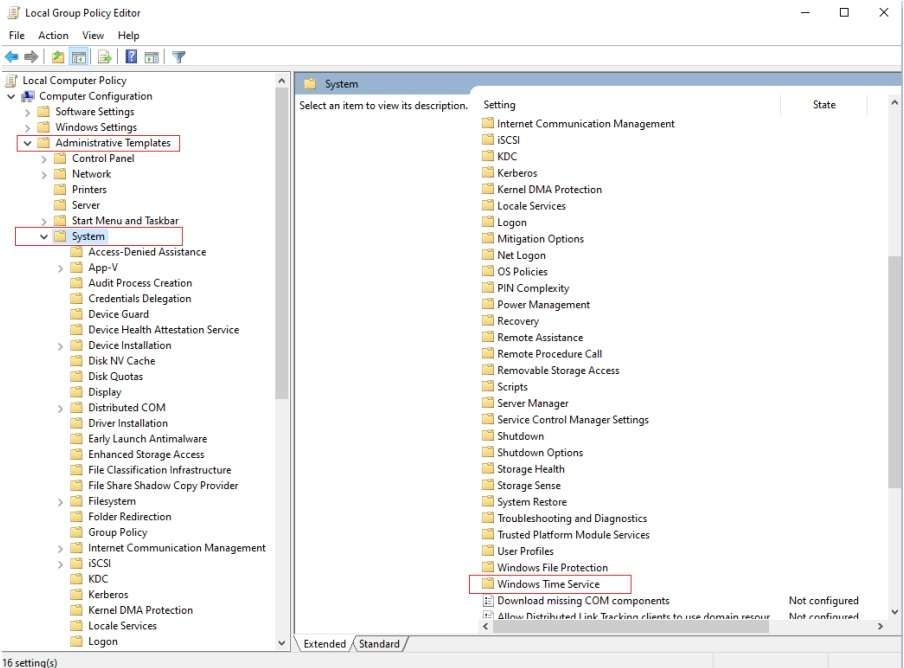
Bước 3: trong giao diện Windows Time Service, click đúp vào Time Providers ==> click đúp tiếp vào Enable Windows NTP Server ==> tích chọn Enable ==> Apply ==> OK để thoát bảng menu hiện tại.
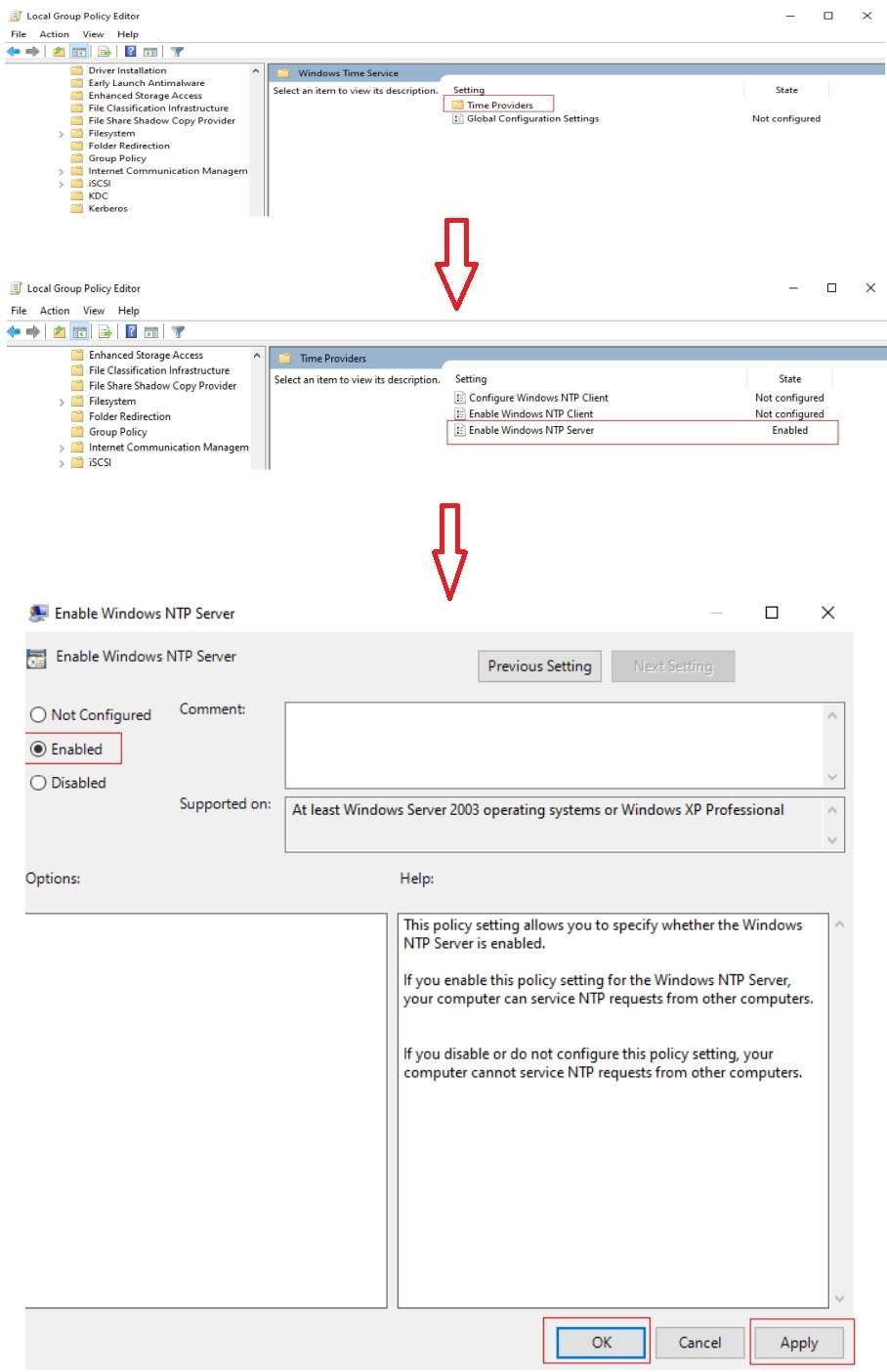
Bước 4: nhấn Back để trở về giao diện menu trước đó, click đúp vào Global Configuration Settings ==> tích chọn Enable ==> chỉnh thông số ở ô AnnounceFlags thành 5 ==> Apply ==> OK.
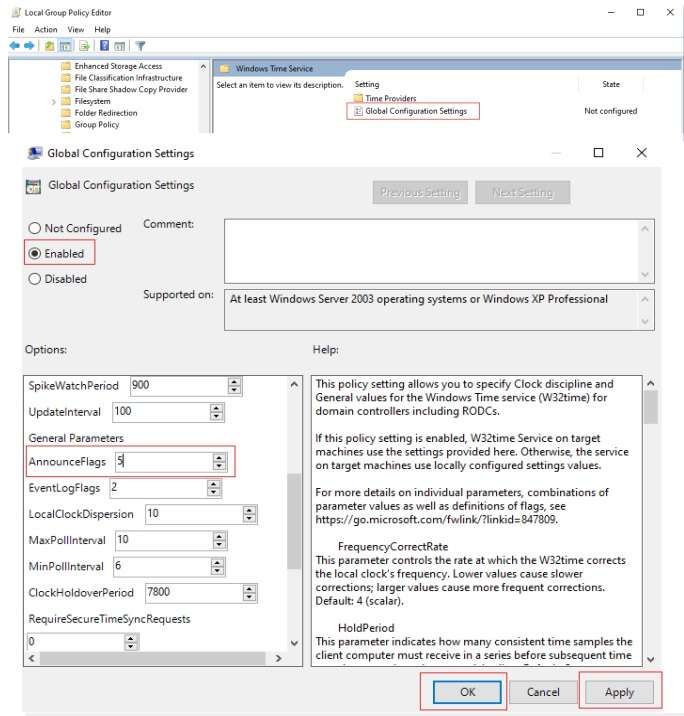
Bước 5: nhấn tổ hợp phím Ctrl + R để mở hộp thoại Run, trên hộp thoại Run, gõ services.msc sau đó nhấn Enter để vào menu Services ==> tìm đến Windows Time ==> click đúp vào Windows Time hoặc chuột phải vào Windows Time và chọn Properties.

Bước 6: trong menu Windows Time Properties ==> ở ô Startup type chọn Automatic ==> click Start ==> Apply ==> OK
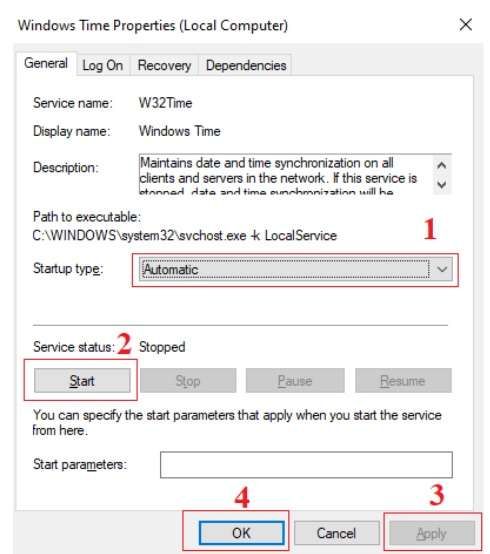
Bước 7: nhấn tổ hợp phím Ctrl + R để mở hộp thoại Run ==> gõ cmd và nhấn Enter để mở cửa sổ dòng lệnh ==> trên giao diện cửa sổ dòng lệnh, gõ w32tm /stripchart /computer:127.0.0.1 và nhấn Enter để kiểm tra trạng thái dịch vụ có bình thường hay không. Nếu có phản hồi trên dòng lệnh như hình bên dưới, có nghĩa là trạng thái cài đặt đã thành công.
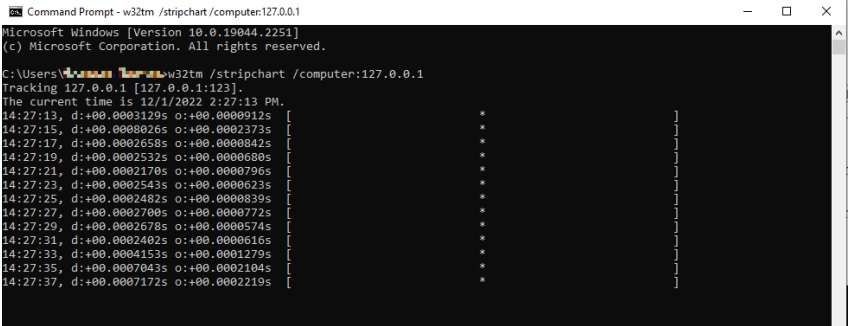
Bước 8: điền địa chỉ IP của máy tính vào ô Server Address trong cấu hình máy chủ NTP của NVR/DVR/IPC; NTP port mặc định là 123; Interval thường đặt là từ 5 đến 60 phút. Sau khi lưu cài đặt, thời gian của thiết bị sẽ tự động đồng bộ với thời gian của PC, thể hiện như hình bên dưới:
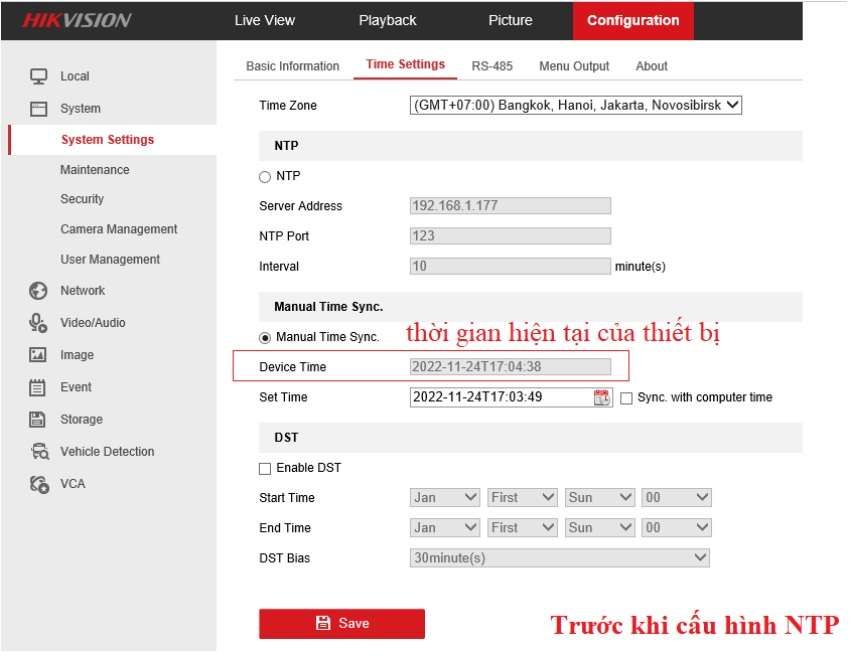
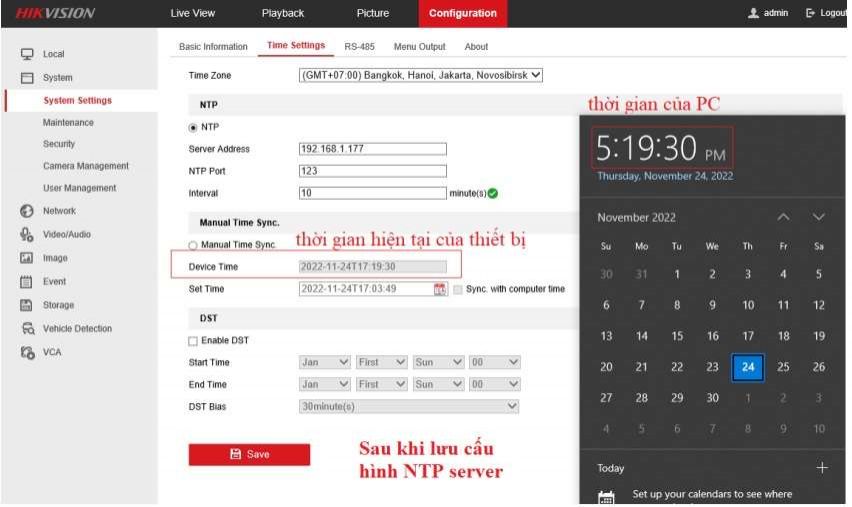
Tham khảo thêm:
- Hướng dẫn xóa thiết bị khỏi tài khoản Hik-Connect
- Hướng dẫn cài đặt APN cho tủ báo động AXHUB Hikvision
- Hướng dẫn cài đặt báo động không dây Hikvision trên điện thoại bằng ứng dụng Hik-Connect
- Cách chỉnh OSD menu trên Camera HD-TVI của Hikvision
- Cách đặt lại thời gian tự động cho đầu ghi hình và camera Hikvision khi bị trở về năm 1970
- Hướng dẫn các cách trích xuất video camera giám sát Hikvision
- Hướng dẫn cách đổi tên thiết bị, tên kênh trên Hik-Connect


